เครื่องมือ DFU 6 อันดับแรกสำหรับ iPhone เพื่อเข้าสู่โหมด DFU
27 เม.ย. 2022 • ยื่นไปที่: แก้ไขปัญหาอุปกรณ์เคลื่อนที่ iOS • โซลูชันที่ได้รับการพิสูจน์แล้ว
DFU หมายถึงการอัปเดตเฟิร์มแวร์ของอุปกรณ์ อาจมีสาเหตุหลายประการที่คุณอาจต้องการ เข้า สู่โหมด DFU หากคุณต้องการเจลเบรค iPhone ของคุณหรือยกเลิกการเจลเบรค คุณสามารถใช้โหมดอัปเดตเฟิร์มแวร์อุปกรณ์ได้ นอกจากนี้ยังสามารถใช้เพื่ออัปเดตเป็น iOS 13 จากเบต้าที่หมดอายุ นอกจากนั้น หาก iPhone ของคุณมีปัญหากับ iOS 13 และดูเหมือนว่าจะไม่มีอะไรทำงาน รวมทั้งโหมดการกู้คืน โหมดการอัปเดตเฟิร์มแวร์อุปกรณ์อาจเป็นความหวังสุดท้ายของคุณ
แล้วจะเกิดอะไรขึ้นในโหมดอัพเดตเฟิร์มแวร์ของอุปกรณ์กันแน่?
DFU ทำให้โทรศัพท์ของคุณอยู่ในสถานะที่สามารถสื่อสารกับ iTunes บนพีซีของคุณได้ (ไม่ว่าจะเป็น Windows หรือ Mac ก็ตาม) อย่างไรก็ตาม โหมดนี้ไม่โหลด iOS 13 หรือตัวโหลดการบูต ด้วยเหตุนี้อุปกรณ์จึงสามารถกู้คืนจากสถานะใดก็ได้ นี่คือข้อแตกต่างหลักระหว่างโหมดการกู้คืนและโหมดอัปเดตเฟิร์มแวร์อุปกรณ์
ทาง ที่ดีควรลองใช้โหมดการกู้คืนหรือDr.Fone - System Repairก่อนลองใช้โหมดอัปเดตเฟิร์มแวร์อุปกรณ์ โหมด DFU เป็นความพยายามครั้งสุดท้ายที่จะนำโทรศัพท์ของคุณออกจากปัญหาใดๆ เว้นแต่ว่าคุณตั้งใจที่จะเจลเบรกโทรศัพท์หรือยกเลิกการเจลเบรกเครื่อง ซึ่งในกรณีนี้จะต้องทำให้เสร็จ โหมดการกู้คืนหรือการกู้คืนระบบสามารถแก้ปัญหาส่วนใหญ่ได้
ในบทความนี้ เราได้รวบรวมเครื่องมือ DFU ยอดนิยม 6 รายการ และเราหวังว่าจะเป็นประโยชน์สำหรับคุณในการเข้าสู่โหมด DFU
- NO.1: เครื่องมือ DFU - Reiboot
- NO.2: เครื่องมือ DFU - Recboot
- NO.3: เครื่องมือ DFU - Tiny Umbrella
- NO.4: เครื่องมือ DFU - iReb
- ลำดับที่ 5: เครื่องมือ DFU - EasyiRecovery
- NO.6: เครื่องมือ DFU - RedSn0w
- การแก้ไขปัญหา: จะเกิดอะไรขึ้นหากฉันติดอยู่ในโหมด DFU
เครื่องมือ DFU 6 อันดับแรกเพื่อเข้าสู่โหมด DFU บน iOS 13
มี iPhone และกำลังมองหาวิธีง่ายๆ ในการเข้าสู่โหมด DFU หรือไม่? การเข้าสู่โหมด DFU ทำได้เพียงครึ่งเดียว คุณจะต้องสามารถแก้ไขการตั้งค่าเพื่อให้แน่ใจว่า iPhone ของคุณทำงานอย่างถูกต้องและข้อมูลทั้งหมดทำงานตามที่ควรจะเป็น ต่อไปนี้เป็นเครื่องมือ DFU หกแบบที่จะช่วยให้คุณเข้าสู่โหมด DFU บน iPhone ของคุณ
หมายเหตุ:ก่อนที่คุณจะใช้เครื่องมือ DFU เหล่านี้เพื่อเข้าสู่โหมด DFU คุณควรใช้ซอฟต์แวร์บุคคลที่สาม Dr.Fone - การสำรองข้อมูลโทรศัพท์ (iOS) เพื่อสำรองไฟล์ iPhoneเนื่องจากข้อมูลทั้งหมดของคุณจะถูกลบระหว่างโหมด DFU เราทุกคนรู้ดีว่า iTunes สามารถสำรองและกู้คืนข้อมูล iPhone ของเราได้เช่นกัน คุณอาจสงสัยว่าทำไมฉันยังต้องใช้ซอฟต์แวร์นี้ ที่นี่ฉันต้องบอกว่า iTunes ใช้งานยากนิดหน่อย และไม่สามารถอ่านข้อมูลสำรอง iTunes บนคอมพิวเตอร์ได้ ซึ่งทำให้ไม่สามารถดูและตรวจสอบรายละเอียดของข้อมูลสำรองของเราได้ โดยเฉพาะอย่างยิ่ง เราไม่สามารถดูตัวอย่างและกู้คืนสิ่งที่เราต้องการไปยังอุปกรณ์ของเราได้ ในขณะที่ Dr.Fone ให้คุณดูตัวอย่างและเลือกกู้คืนสิ่งที่คุณต้องการไปยัง iPhone หรือ iPad ของคุณ นอกจากนี้ คุณสามารถอ่านข้อมูลที่ส่งออกได้โดยตรงบนคอมพิวเตอร์ของคุณ ไฟล์เหล่านี้จะถูกบันทึกเป็นไฟล์ .HTML, .CSV และ .Vcard คุณสามารถเลือกช่องด้านล่างเพื่อรับข้อมูลรายละเอียดเกี่ยวกับ Dr.Fone - การสำรองข้อมูลโทรศัพท์ (iOS)

Dr.Fone - การสำรองข้อมูลโทรศัพท์ (iOS)
เลือกสำรองและกู้คืนข้อมูล iPhone ของคุณไปยังอุปกรณ์ของคุณ
- ปลอดภัย รวดเร็ว และเรียบง่าย
- สำรองข้อมูลที่คุณต้องการจากอุปกรณ์ของคุณอย่างยืดหยุ่น
- ตรวจสอบและส่งออกข้อมูล iPhone ของคุณไปยัง Windows หรือ Mac
- ดูตัวอย่างและกู้คืนข้อมูลของคุณไปยัง iPhone และ iPad
- รองรับ iPhone, iPad และ iPod . ทุกรุ่น
- เข้ากันได้อย่างสมบูรณ์กับ iOS เวอร์ชันล่าสุด

NO.1: เครื่องมือ DFU สำหรับ iOS 13 - Reiboot
นี่เป็นหนึ่งในเครื่องมือ DFU ที่ได้รับความนิยมมากที่สุดในการเข้าถึงโหมด DFU ของ iPhone ของคุณ คุณสามารถใช้ ReiBoot เมื่อ iPhone ของคุณขัดข้องหรือค้างในโหมดใดโหมดหนึ่ง เช่น โหมดการกู้คืน คุณยังสามารถใช้งานได้หากโทรศัพท์ของคุณหยุดทำงานครั้งแล้วครั้งเล่า
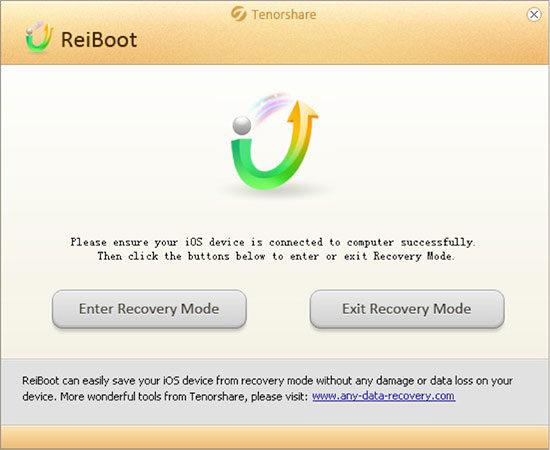
ข้อดี:
- Reiboot ใช้งานได้กับ iOS เวอร์ชันล่าสุดทั้งหมด และอุปกรณ์ Apple ล่าสุดทั้งหมดด้วย
- แอพนี้ใช้งานง่าย คุณเพียงแค่ต้องทำในสิ่งที่แอพแนะนำหลังจากเสียบเข้ากับพีซีของคุณ
- Reiboot ยังให้ทรัพยากรเมื่ออาจไม่สามารถแก้ปัญหาได้
จุดด้อย:
- การเปิดแอปพลิเคชันอัตโนมัติหลังจากดาวน์โหลดขัดข้องในบางครั้ง
NO.2: เครื่องมือ DFU สำหรับ iOS 13 - Recboot
ชื่อนี้คล้ายคลึงกันอย่างน่าขนลุกกับชื่อที่เรากล่าวถึงข้างต้น แต่นี่เป็นคนละชื่อ อย่างไรก็ตาม มันทำหน้าที่เดียวกัน RecBoot สามารถช่วยคุณได้หากโทรศัพท์ของคุณติดอยู่ในโหมดใดโหมดหนึ่ง บ่อยครั้งที่ iPhones ติดอยู่ในโหมดการกู้คืน ซอฟต์แวร์ช่วยให้คุณเข้าและออกจากโหมดได้ มันถูกสร้างขึ้นสำหรับ Windows
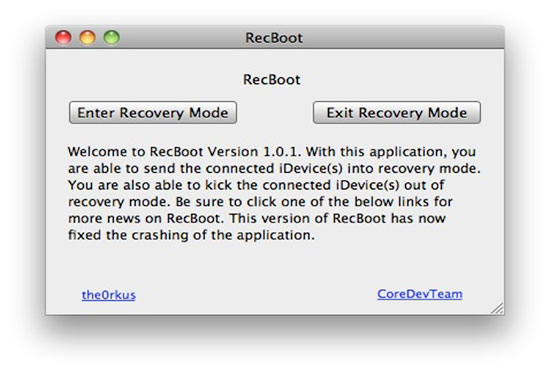
ข้อดี:
- ดาวน์โหลดได้อย่างรวดเร็ว เป็นไฟล์ขนาดเล็กเมื่อเทียบกับทางเลือกอื่นๆ
- ใช้งานง่ายเพราะมีคำแนะนำทีละขั้นตอน
- ใช้งานได้ดีถ้าคุณต้องการเข้าสู่โหมดการกู้คืนซึ่งสามารถทำได้ด้วยการคลิกเพียงครั้งเดียว
จุดด้อย:
- มันไม่ทำงานบนเครื่อง 64 บิต
- จำกัดเฉพาะตัวเลือกโหมดการกู้คืนเท่านั้นที่คุณไม่สามารถดำเนินการใดๆ เพิ่มเติมได้
NO.3: เครื่องมือ DFU สำหรับ iOS 13 - Tiny Umbrella
กำลังมองหาซอฟต์แวร์ DFU หรือเครื่องมือ DFU ที่อาจใช้งานค่อนข้างซับซ้อนแต่สามารถทำได้มากกว่าแค่เข้าสู่โหมด DFU ใช่ไหม แม้ว่า Tiny Umbrella จะมีฟังก์ชันมากมายและนี่ไม่ใช่หน้าที่หลัก แต่ก็ทำหน้าที่นี้ได้อย่างน่าชื่นชม สามารถใช้เพื่อออกจากโหมดการกู้คืน หรือเพื่อให้ iPhone หรือ iPad ออกจากลูปการรีบูตที่ค้างอยู่
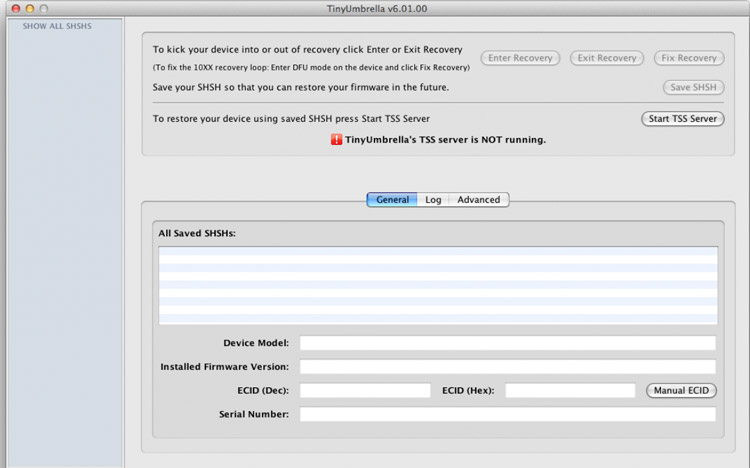
คุณสามารถดาวน์โหลดได้ที่นี่
ข้อดี:
- คุณสามารถแก้ไขปัญหาได้โดยใช้ปุ่มเพียงปุ่มเดียว
- มันมีคุณสมบัติอื่น ๆ ด้วย ทำให้เป็นแอพพลิเคชั่นอเนกประสงค์
จุดด้อย:
- ไม่รู้จักอุปกรณ์ในบางครั้ง
NO.4: เครื่องมือ DFU iOS 13 - iReb
ไม่ว่าคุณจะกดปุ่มโฮมและปุ่มเปิดปิดกี่ครั้ง สถานการณ์เช่นนี้ iReb คือผู้ช่วยชีวิตของคุณ จะรีบูตอุปกรณ์ iOS 13 ของคุณโดยสมบูรณ์
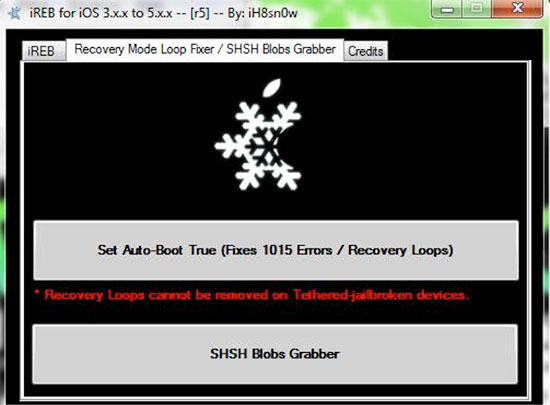
คุณสามารถดาวน์โหลดได้ที่นี่
ข้อดี:
- ใช้งานได้กับระบบปฏิบัติการทั้งหมดบนพีซี
- แอพง่าย ๆ เพียงสามปุ่มทำให้ใช้งานได้ชัดเจนมาก
- ทำงานได้แม้บน Windows แม้ว่าชื่อจะขึ้นต้นด้วย "˜i"
จุดด้อย:
- คุณอาจประสบกับการสูญเสียข้อมูล
- ไม่ใช่ตัวเลือกที่ดีในการแสวงหาความน่าเชื่อถือ
NO 5: เครื่องมือ DFU สำหรับ iOS 13 - EasyiRecovery
หาก iPhone ของคุณติดอยู่ในลูปการกู้คืนในขณะที่คุณกำลังกู้คืนเฟิร์มแวร์ EasyiRecovery สามารถช่วยคุณได้
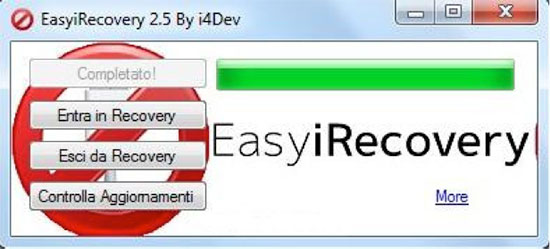
คุณสามารถดาวน์โหลดได้ที่นี่
ข้อดี:
- มีเพียงสองปุ่มเท่านั้น แอปพลิเคชันทำให้การกู้คืนอุปกรณ์ของคุณเป็นเรื่องง่าย
- โปรแกรมขนาดเล็กสามารถดาวน์โหลดได้รวดเร็ว
จุดด้อย:
- มันใช้งานไม่ได้กับไอแพด
NO.6: เครื่องมือ DFU สำหรับ iOS 13 - RedSn0w
กำลังมองหาเครื่องมือ DFU ที่สามารถทำได้มากกว่าแค่ช่วยให้คุณเข้าสู่โหมด DFU ใช่ไหม RedSn0w เป็นเครื่องมือเจลเบรกเป็นหลัก อย่างไรก็ตาม มันมีฟังก์ชันอื่นๆ เช่นกัน รวมถึงการออกจากโหมดการกู้คืน ปัญหานี้อาจเกิดจากข้อผิดพลาดในการกู้คืน iTunes
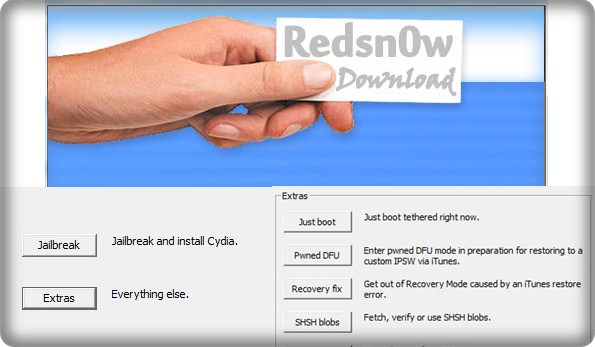
คุณสามารถดาวน์โหลดได้ที่นี่
ข้อดี:
- มีฟังก์ชันเพิ่มเติม เช่น การเจลเบรก
- ป้องกันลูปโหมดการกู้คืนไม่รู้จบที่คุณอาจได้รับในกรณีที่คุณเจลเบรก iPhone ของคุณโดยตรง
จุดด้อย:
- ไม่ง่ายเหมือนแอพพลิเคชั่นอื่นๆ
แบบสำรวจความคิดเห็น: เครื่องมือ DFU ใดสำหรับ iOS 13 ที่คุณชอบที่สุด
การแก้ไขปัญหา: จะเกิดอะไรขึ้นถ้าฉันติดอยู่ในโหมด DFU บน iOS 13
ด้วยเครื่องมือหรือวิธีการข้างต้น คุณจะสามารถเข้าสู่โหมด DFU ของ iPhone ของคุณได้อย่างง่ายดาย แต่ถ้าคุณติดอยู่ในโหมด DFU และไม่สามารถออกจากโหมด DFU ได้ คุณสามารถลองใช้ Dr.Fone - System Repairได้ เครื่องมือนี้สามารถช่วยให้คุณออกจากโหมด DFU ได้อย่างง่ายดาย ที่สำคัญ โปรแกรมนี้สามารถซ่อม iPhone ของคุณให้เป็นปกติได้โดยไม่มีข้อมูลสูญหาย ดังนั้นคุณจึงไม่ต้องกังวลว่าจะสูญเสียรายชื่อติดต่อ ข้อความ รูปภาพ และอื่นๆ อันมีค่าของคุณ นอกจากนี้ยังสามารถแก้ไขปัญหาและข้อผิดพลาดอื่นๆ ของระบบ iPhone คุณสามารถเลือกช่องด้านล่างเพื่อดูข้อมูลเพิ่มเติม

Dr.Fone - การซ่อมแซมระบบ
แก้ไข iPhone ที่ติดอยู่ในโหมด DFU โดยไม่ทำให้ข้อมูลสูญหาย!
- แก้ไขปัญหาต่างๆ ของระบบ iOS 13 เช่นติดอยู่ในโหมด DFU ติดอยู่ในโหมด การกู้คืนโลโก้ Apple สีขาวหน้าจอสีดำ
- นำอุปกรณ์ iOS 13 ของคุณออกจากโหมด DFU อย่างง่ายดาย ไม่มีข้อมูลสูญหายเลย
- ใช้งานได้กับ iPhone, iPad และ iPod touch ทุกรุ่น
- เข้ากันได้อย่างสมบูรณ์กับ iOS 13 ล่าสุด

iPhone Frozen
- 1 iOS แช่แข็ง
- 1 แก้ไข iPhone ที่แช่แข็ง
- 2 บังคับให้ออกจากแอปแช่แข็ง
- 5 iPad หยุดนิ่ง
- 6 iPhone เก็บความเย็น
- 7 iPhone ค้างระหว่างการอัปเดต
- 2 โหมดการกู้คืน
- 1 iPad iPad ติดอยู่ในโหมดการกู้คืน
- 2 iPhone ติดอยู่ในโหมดการกู้คืน
- 3 iPhone ในโหมดการกู้คืน
- 4 กู้คืนข้อมูลจากโหมดการกู้คืน
- 5 โหมดการกู้คืน iPhone
- 6 iPod ติดอยู่ในโหมดการกู้คืน
- 7 ออกจากโหมดการกู้คืน iPhone
- 8 ออกจากโหมดการกู้คืน
- 3 โหมด DFU






Alice MJ
กองบรรณาธิการ
คะแนนโดยทั่วไป4.5 ( 105เข้าร่วม)